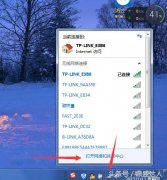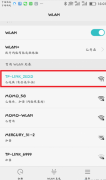之前有好多亲戚朋友问我路由器怎么设置,怎么诊断网络之类的问题,今天小编就给大家讲讲关于路由器的一些常用基本设置,还有一些诊断网络问题的方法,以供大家不时之需,如有大神不慎进入,记得点个赞再走哈!!!废话不多说,直接上教程
路由器初步设置
路由器刚买来后,在路由器的背面会有“铭牌”,上面写着路由器的品牌,型号,MAC地址,PIN码,默认管理地址,默认用户名和默认登录密码

普联牌路由器
这是一个普联路由器的“铭牌”,上面记载的信息有
品牌名称:普联
型号为:TL-WR41G+
MAC地址:00-23-CD-70-CB-36
默认管理地址(图中为路由器IP):192.168.1.1
默认用户名:admin
默认登录密码:admin
*说明:一般情况下,路由器的默认登录地址是192.168.1.1或者192.168.0.1,默认的用户名和默认密码都是admin,但根据路由器的品牌不同,默认信息可能会各有差异,大同小异,以实物为准!
设置路由器,手机电脑均可,但有的路由器设置界面会有手机版和电脑版区分,设置时,先将路由器通电,并等待路由器完全启动后,以电脑为例,打开电脑的WiFi设置,找到自己的路由器名称(SSID)并连接(路由器名称默认是品牌+MAC地址后四位,新买的路由器因默认是可开放的,可直接连接),若有密码导致无法连接,请找到路由器的复位键,有的路由器写的是reset,长按超过5秒,即可恢复出厂设置,连接成功后,打开浏览器,输入192.168.1.1(默认登录地址),在弹出的窗口中输入默认的用户名和密码,

登录地址及登录信息
登录成功后,如果自己不是太了解设置项,就点击设置向导,根据向导完成操作即可

上网模式选择
上网模式里,我的路由型号的原因,支持以上三种模式,其中的3G路由模式是在硬件支持的情况下提供的3G无线上网卡上网模式,小编感觉然并卵,有这么麻烦直接就插在手机上使用了,最下面的无线AP 模式是用来做中继器使用的,可以将原有的信号放大,以扩展无线覆盖距离,无线路由模式是在有网线的情况下,创建一个新的无线局域网,小编用到就是网线,然后点击下一步
网络设置

WAN口连接类型
这里小编说一下,如果不知道自己的网线上是什么网络,就使用“让路由器自动选择上网方式”,·这里的PPPoE拨号上网,是指装了宽带后用账号和密码来上网的方式,大多数家庭都是用的这种方式,另外两种方式都差不多,但静态IP是在以太网宽带上,给你的设备设置固定的静态ARP绑定(后面的文章会讲到使用方法),其中的动态IP是上端网络采用了DHCP地址分配的时候选择的(后面也会讲到的),然后确认后就会进入到下面的界面
无线设置

无线设置界面
主要设置无线网络的基本参数和无线网密码,你可以通过无线状态来控制无线网的开启和关闭,里面的SSID是指无线网显示的名称,如果不懂的话,后面的三项默认就OK,但下面的无线安全选项里,根据个人情况设置,一般建议设置密码,就是供设备连接你的无线网络时,需要输入的密码,一般的加密方式是WPA/WPA2混合加密模式,密码要求为8-63个ASCII码或者8-64个十六进制字符
完成向导设置
完成向导设置后,重启路由器,待路由器完全加载起来后,正常情况下,就可以连接上网啦!